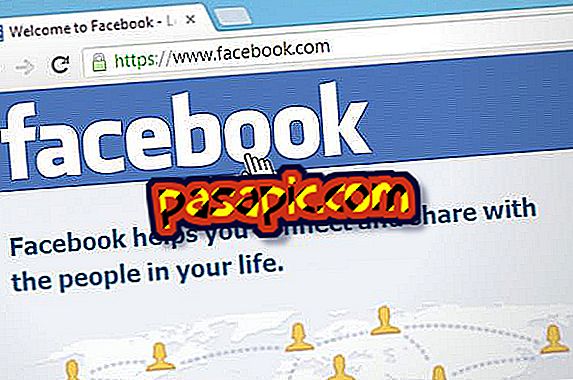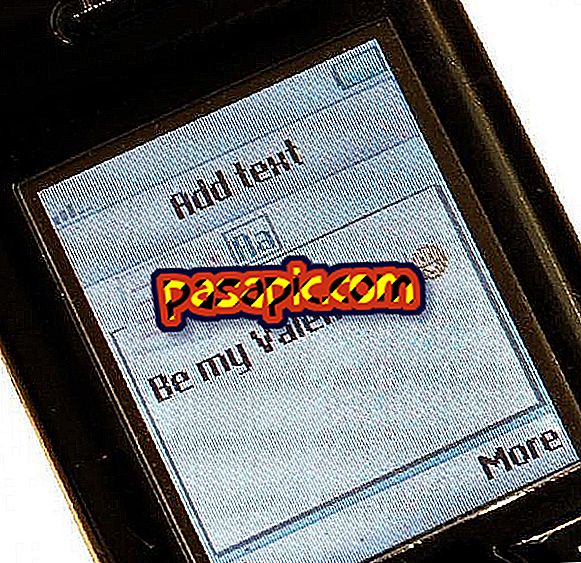Cara membuat fail JPEG dengan PowerPoint

Sekiranya anda ingin menyimpan slaid PowerPoint tertentu, tidak kira persembahan PowerPoint untuk digunakan dalam aplikasi lain, anda boleh melakukannya dengan menyimpan slaid ke format yang serasi seperti JPEG . Anda boleh melakukan ini menggunakan alat Windows terbina dalam, seperti fungsi cetakan skrin, yang menyelamatkan apa yang ada pada skrin dalam clipboard.
Anda perlu:- Powerpoint
- Komputer
- MS Paint atau editor imej
1
Klik pada "Start" di Windows dan pilih "Semua Program" dan kemudian "Microsoft Office." Klik pada " PowerPoint ."
2
Klik pada "Fail", pilih "Terbuka" dan buka pembentangan. Klik pada "Show Slide" dalam bar menu di bahagian atas program dan klik pada "View presentation". Tekan kekunci anak panah pada papan kekunci sehingga anda mencapai slaid yang dikehendaki.
3
Tekan kekunci "Skrin Cetak", yang biasanya betul bersebelahan dengan F12. Ini menangkap skrin dalam papan klip.
4
Klik "Start" di Windows dan pilih "All Programs, " then "Accessories, " diikuti dengan "Paint."
5
Klik pada "Edit" dalam Cat dan pilih "Tampal." Slaid muncul dalam program Cat. Klik pada "Fail" dan pilih "Simpan sebagai."
6
Klik pada pilihan "Simpan sebagai jenis" dalam menu lungsur dan pilih " JPEG ." Masukkan nama fail anda di atas kotak teks dan klik "OK."